Forex Tester(フォレックステスター)は、FXトレードの練習・検証ソフトです。
世界中のトレーダーに長らく愛用されていて、ベストセラーのマストツールです。
倍速以上の速度でバーチャルトレード練習できるツールで、
過去検証に特化したツールなので起動も手軽で、
トレードの統計も同時に取れたりする優れものツールです。

Forex Tester等の検証ツールは一度購入すればずっと使えるので、早い段階での導入がおすすめです。
通貨ペアごとのチャートの値動きに慣れるのにも有効なツールです。
デモトレードでは実際の時間がかかりますが、
FT5などのツールを使用することで、チャート上での検証速度が自在に調整できます。
短期間でトレードスキルを向上させるのに適したツールと言えます。
僕自身これまで様々な検証ソフト、トレード練習ツールを使ってきましたが、
改めてForex Testerが一番検証に特化して使いやすくスキルアップにつながりやすいと思っています。

通貨ペアの複数時間足チャートの表示はもちろん、複数通貨ペアの同時表示も可能です。
検証トレードの結果集計も同時に表示されます。
過去検証作業の自由度と効率性を考えたら、
Forex Testerは一度試してみる価値があるソフトだと思います。
Forex Testerは不定期でバージョンアップされていて、
2022年現在はForex Tester5(通称「FT5」)が最新版として発売されています。
(開発中だったFT5が現在のバージョンです。)
Forex Testerの導入手順
Forex Testerの導入手順を簡潔にまとめます。
- Forex Testerを公式サイトから購入する
- パソコンにForex Testerをインストールする
- Forex Testerの初期設定
- 随時検証で使用していく
FT5の初期設定は、自身が使用しているチャート設定と同様のものをチャート設定していきます。
使用しているインジケーター等の設定、また過去のプライスデータをFT5に設定します。
(初期設定はなかなか手間暇かかる作業となります。)
FT5の初期設定部分も解説アリ。
フォレックステスター初期設定の注意点
以下の点はForex Tester初期設定時に認識しておくべき部分です。
- カスタムインディケーターは使用可能
- チャート時間足ごとにテンプレートを設定すべし
- 随時保存しながら設定していく
作製したチャートテンプレートは時間足ごと(例えば、1時間足用のテンプレートと30分足用テンプレートを分ける)に分けて保存します。
全時間足対応のテンプレートにすると、
FT4のテンプレート読み込みの際に、膨大な時間とデータ量がかかってしまうからです。
Forex Tester使い方
Forex Testerの実際の使い方は、以下のやり方があります。
- バーチャルトレードして通貨ペアごとの値動きの癖を覚える
- トレードロジックの勝率・利率の精度を検証する
- 自動売買EAを過去検証する
Forex Testerに設定した過去データから、
トレードの過去検証を行うのが主目的となります。
以下、Forex Testerを使用した検証参考動画です。
ガンガン使っていきます!
個人的には、過去検証・トレード練習では最もいい感じのツールだと思います。
単に初期設定が簡単で入りやすさでは、
「トレードトレーナー」も良いです。
Forex TesterがFT6にバージョンアップ!更に無償提供で…
2023年12月にフォレックステスター6へのバージョンアップとなりました。
しかも今回は、無償でアップデートを提供となります。
FT2や過去バージョンのまま使っているユーザーも、
これを機会に無償アップデートできるわけです。
太っ腹ですね。
トレード練習・検証に使える関連ツール等
- MT4裁量トレード練習君プレミアム
- レビューキャンドルチャート(ReviewCandleChart)
- おすすめのMT4用FXトレードツールまとめ
- Forex tester6(FT6)をアフィリエイトして稼ぐ方法
裁量トレード練習君は、日本法人が販売しているMT4をそのまま使える検証ツールです。
基本的なやれることはほぼFT4の機能をカバーしています。
GoGo Jumgleで販売されているMT4用インジケーターです。
MT4の指定した箇所からその先を見えなくできるトレード練習検証ツールです。
MT5用もあります。
色々まとめてます。よかったら!
フォレックステスターはアフィリエイト可能です。そのやり方を解説しました。











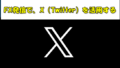



コメント